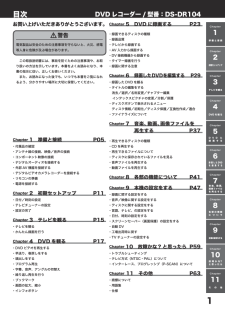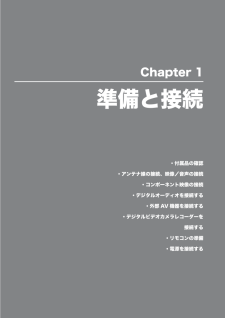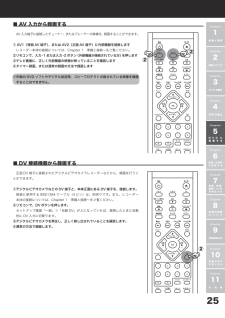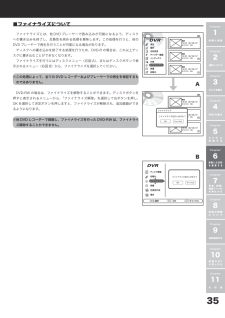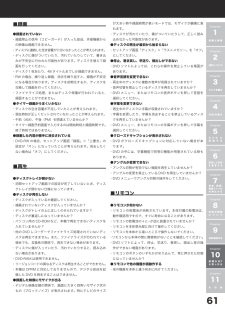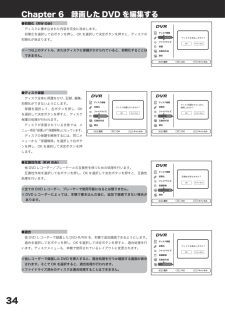Q&A
取扱説明書・マニュアル (文書検索対応分のみ)
"レコーダー"5 件の検索結果
"レコーダー"30 - 40 件目を表示
全般
質問者が納得録画モードを VR でしたと思います。
DVD-VR と表示されるのは VRモードで録画しているからです。
VRモードの再生ソフトが無い機器では再生出来ません。
VTRの録画を VIDEO でするか、DVDを VIDEO で フォーマットして ダビングすれば、再生できると思いますよ!!
5678日前view101
全般
質問者が納得テレビデオとDVDレコーダーとを接続されているのか、ビデオデッキとDVDレコーダーとを接続されているのか不明なのですが、とりあえずテレビデオにしてもビデオデッキにしても、ビデオを再生する機器側に外部映像・音声出力用の端子があるかどうかを確認してください。これがなければやろうとされていることは出来ませんので。
で、その外部映像・音声出力用の端子があれば、それとDVDレコーダーの外部映像・音声入力用の端子を接続し(普通はRCAケーブルで接続)、ビデオ側で再生・レコーダー側で外部入力モードでダビングすることにな...
5862日前view129
全般
質問者が納得説明書を読んでみると
「コピーガードのある物は録画できない」という内容の説明が載っています。
5936日前view106
全般
質問者が納得DS-DR104はテレビから録画してもデジタル放送の録画はできません。
画質を落さないで長時間録画するにはブルーレイレコーダーが必要です。
(全く画質を落さなければBSデジタルで2時間10分、地上デジタルで3時間、少し画質を落せば最大9時間ブルーレイディスクに保存できます)
操作が簡単で安価な松下のBR500なら通販で7万程度です。
http://kakaku.com/item/20274010377/
松下の4万程度のDVDレコーダーでもDVDにハイビジョンで保存できるけど、
普通のDVDに1時間40...
6198日前view77
全般
質問者が納得おそらく冷却ファンが付いていないので、熱が篭って熱くなる。
国内メーカの製品だと必ず冷却ファンが付いている。
数ヶ月とか1年程度で電解コンデンサが熱で逝かれてまともに動かなくなる可能性がある。
そうでなくても安物は粗悪な電解コンデンサを使っていて、短期間で失禁したり防爆弁が動作して逝かれることがある。
6354日前view56
Chapter準 備 と 接 続2Chapter初期セットアップ3Chapterテレビを観る4ChapterDVD を 観 る5ChapterD V D に録 画 す る6Chapter録 画 し た DVDを 編 集 す る7Chapter音 楽、 動 画、画像ファイルを 再 生 す る8Chapter各 部 の 機 能に つ い て9Chapter本機の設定をする0Chapter故 障 か な?と 思 っ た らChapterそ の 他目次 DVD レコーダー / 型番:DS-DR04 この取扱説明書には、事故を防ぐための注意事項や、お取り扱いの方法を示しています。本書をよくお読みになり、本書の指示に従い、正しくお使いください。 また、お読みになった後でも、いつでも本書をご覧になれるよう、分かりやすい場所に大切に保管してください。Chapter 準備と接続 P05・付属品の確認・アンテナ線の接続、映像/音声の接続・コンポーネント映像の接続・デジタルオーディオを接続する・外部 AV 機器を接続する・デジタルビデオカメラレコーダーを接続する・リモコンの準備・電源を接続するChapter 2 ...
5Chapter準 備 と 接 続2Chapter初期セットアップ3Chapterテレビを観る4ChapterDVD を 観 る5ChapterD V D に録 画 す る6Chapter録 画 し た DVDを 編 集 す る7Chapter音 楽、 動 画、画像ファイルを 再 生 す る8Chapter各 部 の 機 能に つ い て9Chapter本機の設定をする0Chapter故 障 か な?と 思 っ た らChapterそ の 他Chapter 準備と接続・付属品の確認・アンテナ線の接続、映像/音声の接続・コンポーネント映像の接続・デジタルオーディオを接続する・外部 AV 機器を接続する・デジタルビデオカメラレコーダーを接続する・リモコンの準備・電源を接続する
2Chapterの接続を終え、テレビ側の入力切替(ビデオなど)を行なった後、本レコーダーの電源を入れます。テレビ画面上にレコーダーを使用する前に初期設定を完了するよう、案内が現れます(下図参照)。ウィンドウの案内に従って、設定を完了してください。■使用するボタン●上下左右ボタン :選択項目を移動するときに使います。●決定ボタン :選択項目を決定するときに使います。…下のトップ画面より「決定ボタン」を押し、次の画面に進みます。重要!… ご使用前には必ず「初期セットアップ」を行ってください。初期セットアップが完了していないと、ディスクトレイは開くことができません。また電源のオン/オフを含め全ての操作が行えないので、ご注意ください。Chapter 2 初期セットアップ▶初期セットアップ画面注意: 初期設定を行う際は、必ず付属 AV ケーブルを用いた接続で行ってください。本レコーダーはコンポーネント映像出力機能を搭載していますが、初期設定を行うにあたり、AV ケーブルを用いたコンポジット映像で接続する必要があります。これは工場出荷時の設定が、コンポジット映像での出力を前提としたものであるためです。接続に関して...
25Chapter準 備 と 接 続2Chapter初期セットアップ3Chapterテレビを観る4ChapterDVD を 観 る5ChapterD V D に録 画 す る6Chapter録 画 し た DVDを 編 集 す る7Chapter音 楽、 動 画、画像ファイルを 再 生 す る8Chapter各 部 の 機 能に つ い て9Chapter本機の設定をする0Chapter故 障 か な?と 思 っ た らChapterそ の 他■ AV 入力から録画するAV入力端子に接続したチューナー、またはプレーヤーの映像を、録画することができます。① AV1(背面 AV 端子)、または AV2(正面 AV 端子)に外部機器を接続しますレコーダー本体の接続については、Chapter1 準備と接続〜をご覧ください。②リモコンで、入力 -1 または入力 -2 ボタン(外部機器が接続されている方)を押します③テレビ画面に、正しく外部機器の映像が映っていることを確認します④タイマー録画、または通常の録画の方法で録画します※市販の DVD ソフトやデジタル放送等、コピープロテクトの施されている映像を録画す...
35Chapter準 備 と 接 続2Chapter初期セットアップ3Chapterテレビを観る4ChapterDVD を 観 る5ChapterD V D に録 画 す る6Chapter録 画 し た DVDを 編 集 す る7Chapter音 楽、 動 画、画像ファイルを 再 生 す る8Chapter各 部 の 機 能に つ い て9Chapter本機の設定をする0Chapter故 障 か な?と 思 っ た らChapterそ の 他■ファイナライズについてファイナライズとは、他 DVD プレーヤーで読み込みが可能になるよう、ディスクへの書き込みを終了し、互換性を高める処理を意味します。この処理を行うと、他のDVD プレーヤーで再生を行うことが可能になる場合があります。ディスクへの書き込みを終了する処理を行うため、DVD-R の場合は、これ以上ディスクに書き込むことができなくなります。ファイナライズを行うにはディスクメニュー(右図 A)、またはディスクボタンで表示されるメニュー(右図 B)から、ファイナライズを選択してください。※この処理によって、全ての DVD レコーダーおよびプレーヤー...
57Chapter準 備 と 接 続2Chapter初期セットアップ3Chapterテレビを観る4ChapterDVD を 観 る5ChapterD V D に録 画 す る6Chapter録 画 し た DVDを 編 集 す る7Chapter音 楽、 動 画、画像ファイルを 再 生 す る8Chapter各 部 の 機 能に つ い て9Chapter本機の設定をする0Chapter故 障 か な?と 思 っ た らChapterそ の 他■スクリーンセーバー(画面保護)の設定をする長時間同じ画面を表示させることで生じる画面の焼き付けを防ぐため、DVD の再生を停止し、「Digistance ロゴ」画面を表示したまま一定時間経過した時に、スクリーンセーバーが起動します。「画面保護」メニューは、セットアップ画面「一般」内の「時刻設定」で下ボタンを押して現れる項目の中にあります。画面保護を選択して右ボタンを押し、入/切を切替えてください。■自動 DVこの設定を入にすると、デジタルビデオカメラレコーダーを DV 端子に接続し、電源をオンにすると、本体の入力元が自動的に外部 DV に切替ります。「自動 D...
6Chapter 準備と接続■付属品の確認箱を開けたら、付属品がそろっていることを確認してください。●リモコン● AV(映像/音声)ケーブル●取扱説明書●保証書●クイックガイドA-A-2A-5A-3B-A-4■アンテナ線の接続と、映像/音声の接続アンテナケーブルおよびアンテナコネクタは付属しておりません。別途お買い求めください。テレビアンテナや AV ケーブル等の接続は、電源ケーブルをコンセントに差し込む前に行ってください。下図を参照しながら、①〜④の手順で接続を行ってください。① A - 〜 3 の接続/テレビアンテナ線の用意…お使いのテレビアンテナの仕様に合わせて、3 つのうちのいずれかの手法で、アンテナ線を用意します。② A - 4 の接続/レコーダーへのアンテナ線の入力…①で用意したアンテナケーブルを、本 DVD レコーダー背面にある「アンテナから入力」に接続します。③ A - 5 の接続/レコーダーからテレビへのアンテナ線の出力…アンテナケーブルを使い、本レコーダーの背面にある「テレビへ出力」から、お使いになるテレビ側の「アンテナ入力」へつなぎます。④ B - の接続/ AV ケーブル...
8Chapter 4 DVD を観るDVD 再生についてご紹介します。操作説明と、下のリモコンイラストの番号を照らし合わせてご確認ください。234566789●リモコンをお使いになる前には、電池のセットを行ってください(Chapter1 準備と接続参照)。●リモコン操作は、レコーダー本体にあるリモコン受光部に向けて行ってください。●リモコン及び、レコーダー本体の各部詳細については、後のページ「Chapter8 各部の機能について」でご紹介します。■再生前に、以下の点にご確認ください●CD-R/RW、DVD-R/RWのご使用に際して、ディスクまたはレコーダー等の作成機器等の互換性や記録状態、記録状況によって再生できない場合があります。●本機で再生できるディスクのフォーマットは、DVD ビデオです。VR モードで記録された DVD や、ファイナライズ処理が正しく行われていない DVD は再生できません。●市販のDVDソフトのリージョンコードについて… DVDソフトとプレーヤー両者のリージョンコードが一致しなければ、ソフトを再生することができません。 注意:本製品のリージョンコードは「2」で...
6Chapter準 備 と 接 続2Chapter初期セットアップ3Chapterテレビを観る4ChapterDVD を 観 る5ChapterD V D に録 画 す る6Chapter録 画 し た DVDを 編 集 す る7Chapter音 楽、 動 画、画像ファイルを 再 生 す る8Chapter各 部 の 機 能に つ い て9Chapter本機の設定をする0Chapter故 障 か な?と 思 っ た らChapterそ の 他■録画●録画されていない・録画禁止の信号(コピーガード)が入った放送、外部機器からの映像は録画できません。・ディスクに連続した空き容量が十分になかったことが考えられます。・ディスクに傷がついていたり、汚れていたりしていて、書き込みが不完全に行われた可能性があります。ディスクを替えて録画を行ってください。・ディスク1枚あたり、48 タイトルまでしか録画できません。・RW の場合、繰り返し録画、消去を繰り返すと、録画が不安定になる場合があります。ディスクを初期化するか、ディスクを交換して録画を行ってください。・ファイナライズ処理、またはディスク保護が行われて...
34Chapter 6 録画した DVD を編集する●初期化(RW のみ)ディスクに書き込まれた内容を完全に消去します。初期化を選択して右ボタンを押し、OK を選択して決定ボタンを押すと、ディスクの初期化が始まります。※一つ以上のタイトル、またはディスクに保護がかけられていると、初期化することはできません。●ディスク保護ディスク全体に保護をかけ、記録、編集、初期化ができないようにします。保護を選択して、右ボタンを押し、OKを選択して決定ボタンを押すと、ディスク保護の処理が行われます。ディスクが保護されている状態では、メニュー項目「保護」が「保護解除」になっています。ディスクの保護を解除するには、同じメニューから「保護解除」を選択して右ボタンを押し、OK を選択して決定ボタンを押します。●互換性作成(RW のみ)他 DVD レコーダー/プレーヤーとの互換性を保つための処理を行います。互換性作成を選択して右ボタンを押し、OK を選択して決定ボタンを押すと、互換性処理を行います。※全ての DVD レコーダー、プレーヤーで使用可能になるとは限りません。※ DVD レコーダーによっては、本機で書き込んだ後に、追加で...
- 1